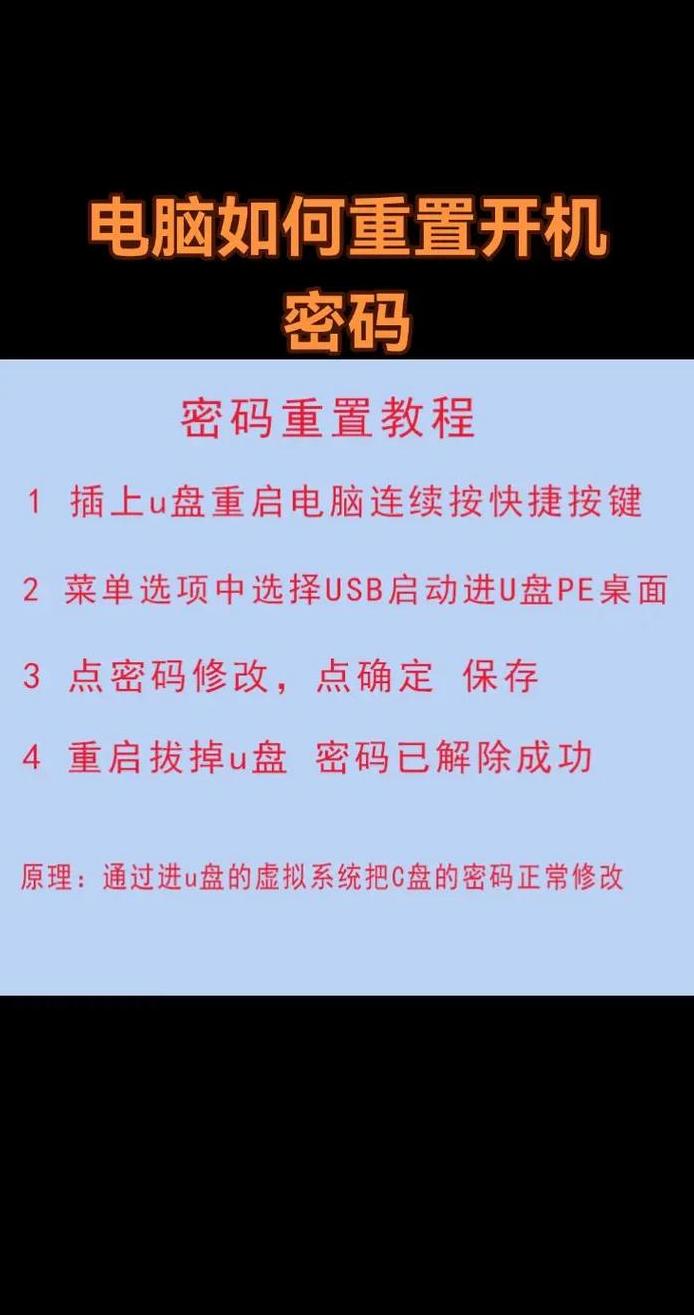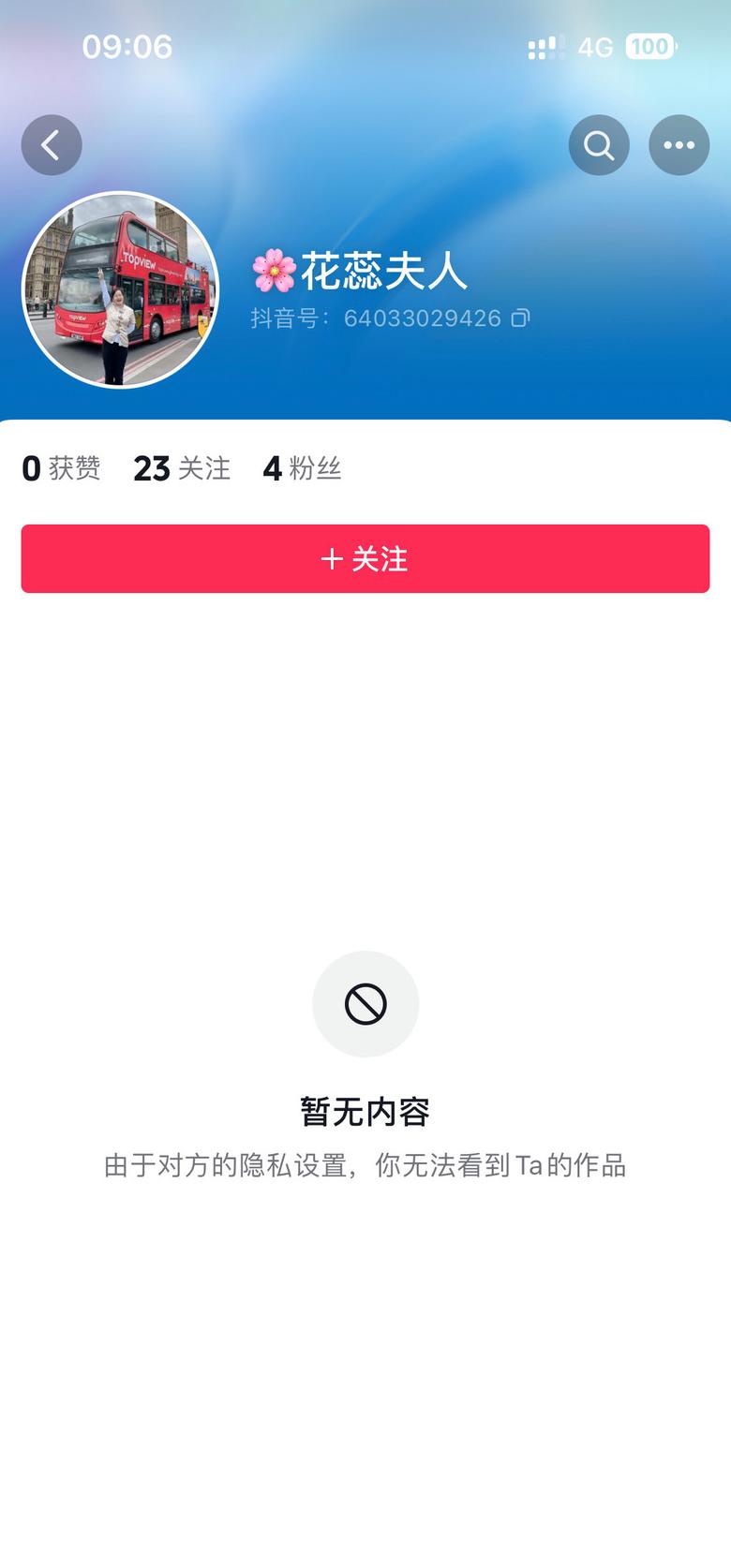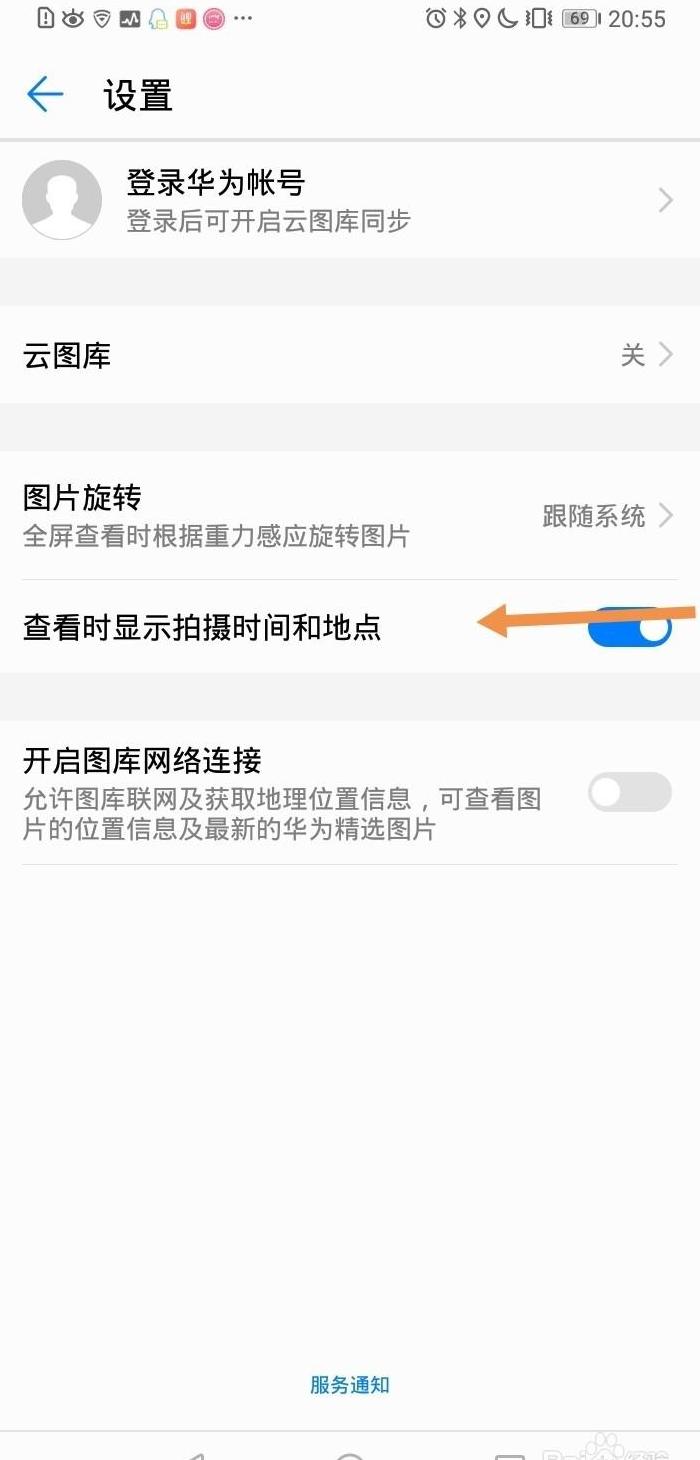台式机忘记开机密码的解决办法须知 电脑忘记开机密码了怎么办
解决台式机开机密码遗忘的问题,可以参考以下步骤:如果管理员账户(Adminstartor)没有设置密码,在电脑启动并出现登录界面时,可以尝试使用 Ctrl+Alt 组合键,同时连续按两次 Delete 键,这样会弹出一个管理员登录界面。
直接点击“确定”按钮即可登录系统,无需输入密码。
若管理员账户已设置密码,则需要在开机时按 F8 键进入高级启动选项,并选择“带命令行提示的安全模式”。
在命令提示符窗口中,输入“net user abcde 6 6 6 6 6 6 /add”命令来创建一个新账户,并使用“net localgroup administrators abcde /add”命令将新账户添加到管理员组。
完成操作后,退出安全模式并重启电脑,然后使用新创建的账户和密码登录。
对于已忘记密码的当前用户,可以进入系统后打开控制面板,找到“用户账户”选项,选择对应的账户并进入修改界面。
在修改窗口中,选择“创建密码”功能,输入两次新密码后点击“创建密码”按钮完成修改。
请注意,在进行上述操作前,务必备份电脑中的重要数据,以免因操作失误造成数据丢失。
同时,新设置的密码应具备一定的复杂度且易于记忆,避免使用过于简单的密码。
忘记台式电脑密码台式电脑密码忘了怎么办
要是碰上台式机登录密码忘了这种事儿,别慌!这年头记着N个密码,偶尔忘个一两个太正常了。本文就给大家盘点下,要是真忘了密码,有哪些招儿能找回对电脑的控制权。
首先,得知道市面上都有哪些重置密码的选项。
不同的操作系统和电脑牌子,解锁密码的方法那叫一个五花八门。
比如,有些系统自带恢复功能,有些则需要借助第三方软件,还有些老办法,比如重装系统啥的。
要是你还记得管理员密码,那可太方便了。
直接登录管理员账户,去控制面板里找找“用户账户”那块儿,点开就能给忘记密码的用户改口令。
要是管理员密码也忘了,也别急。
市面上有不少靠谱的密码重置工具,它们通常得用U盘或光盘启动电脑才能用。
提前准备一个,关键时刻能救命。
还有一种保险的做法,就是提前做个重置密码的启动盘。
没忘密码的时候就把它做好的,真忘了密码,用它就能轻松搞定。
要是以上方法都不管用,或者你对电脑系统不太熟,那就直接找电脑厂家的技术支持求助吧。
他们一般对自家产品最了解,能给你最靠谱的解决方案。
有些操作系统自带系统恢复功能,那也能用来重置密码。
登录界面一般能找到“系统恢复”的选项,点进去跟着提示操作就行。
重装系统是个狠招,能把电脑恢复到出厂设置,密码自然也就没了。
不过这招比较暴力,会清空所有数据,重装完系统后还得重新装软件、传文件,所以得慎重。
安全模式是个绕过密码的好帮手。
开机的时候按F8 键,进安全模式后,用管理员身份登录,然后就能改密码了。
还有些电脑系统会默认留个管理员账户,这个账户通常没设密码。
你可以试试用这个账户登录,然后去改其他用户的密码。
BIOS是电脑的底层设置,也能用来管密码。
进BIOS设置界面,里面一般有重置密码或者禁用密码的功能。
命令提示符是个功能强大的工具,用特定的命令也能重置密码。
不过这个得懂点电脑知识,否则容易搞砸。
要是你用的是Win1 0系统,并且绑定了微软账户,那还能用微软账户来重置密码。
登录界面选“忘记密码”,然后跟着提示操作就行。
要是自己折腾了一圈还是不行,那就别硬上了,去找专业的技术支持吧。
电脑维修人员或者客服人员能根据你的具体情况给出最合适的建议。
为了以后不再遇到忘密码的麻烦,建议还是设置个强密码吧。
字母、数字、符号都来点儿,复杂点才不容易被别人猜到。
同时,把密码管理好,别随便记在本子上或者发给别人。
最最最重要的,定期备份数据!甭管是忘密码还是其他什么情况导致电脑打不开,数据丢了可就后悔莫及了。
定期备份到U盘、移动硬盘或者云盘,这样就算出问题了,也能找回数据,继续工作。
总之,忘密码这事儿虽然烦人,但解决方法还是挺多的。
掌握了这些技巧,以后再遇到这种情况也不怕了。
同时,平时设置密码的时候多留个心眼,加强账户安全,定期备份数据,就能最大程度避免这种麻烦的发生。